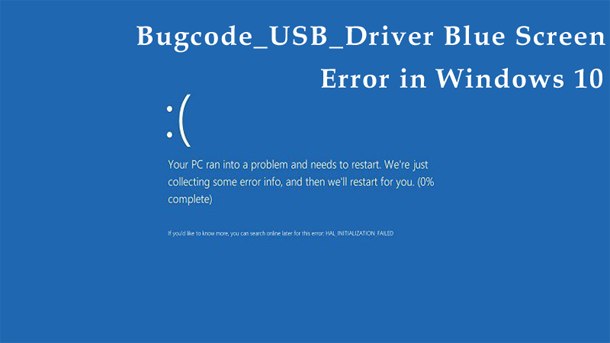При работе в Windows 10 Вы получаете ошибку BUGCODE_USB_DRIVER? Вы должны подумать, почему и как вы получаете эту ошибку? Ты хоть представляешь, как такая ошибка может быть решена? Ну, очевидно, что вы будете искать решение, чтобы исправить синий экран в Windows 10 ошибку Bugcode_USB_Driver , так чтобы вы могли без каких-либо проблем работать в Windows 10. Здесь, в приведенном ниже посте вы узнаете всё об этой ошибке и как можно решить эту ошибку вручную простым и эффективным способом. Итак, давайте начнем с введения этой ошибки.
Введение – ошибка BUGCODE_USB_DRIVER:
Ошибка синий экран Bugcode_USB_Driver происходит, когда usb драйвер вызывает ошибку. Когда ваша система показывает эту ошибку, то это означает, что ваш компьютер внезапно отключается, чтобы обезопасить себя от возможной потери данных или даже коррупции. Ошибки – синий экран смерти, такие как BUGCODE_USB_DRIVER в Windows 10 будут приводить систему к краху, и вам нужно перезагрузить компьютер для того, чтобы предотвратить повреждение системы. Иногда, эта ошибка может быть довольно серьезной, и поэтому она должна быть устранена как можно скорее, чтобы избежать каких-либо перерывов во время работы в Windows 10.
Симптомы BUGCODE_USB_DRIVER ошибки синего экрана:
На экране отображается “Stop-ошибка с кодом 0xfe: BUGCODE_USB_DRIVER”.
“BUGCODE_USB_DRIVER” появляется и вылетает окно активной программы.
Отображается ошибка “BUGCODE_USB_DRIVER проверьте баг который имеет значение 0x000000FE. Это показывает, что ошибка произошла в универсальной последовательной шине драйвера”.
Проблема была обнаружена и Windows была закрыта для предотвращения повреждения компьютера.
Ваш компьютер периодически “зависает” на несколько секунд.
Windows работает вяло и медленно реагирует на мышь или клавиатуру.
Ваш компьютер случайно вылетает с ошибкой с кодами 0xfe при запуске той же программы.
Иногда, вы получите ошибки BUGCODE_USB_DRIVER синий экран только после того, как вы установите новое программное обеспечение или оборудование. Эта ошибка может появиться при установке программ, а также программы, связанной с корпорацией программного обеспечения Microsoft, а драйвер windows загружается или при запуске Windows или при завершении работы. Если вы постоянно отслеживаете, когда и где ваша стоп-ошибка имеет место быть – то это является критически важной информацией при устранении неполадок в Windows 10.
— Регулярная проверка качества ссылок по более чем 100 показателям и ежедневный пересчет показателей качества проекта.
— Все известные форматы ссылок: арендные ссылки, вечные ссылки, публикации (упоминания, мнения, отзывы, статьи, пресс-релизы).
— SeoHammer покажет, где рост или падение, а также запросы, на которые нужно обратить внимание.
SeoHammer еще предоставляет технологию Буст, она ускоряет продвижение в десятки раз, а первые результаты появляются уже в течение первых 7 дней. Зарегистрироваться и Начать продвижение
Причины BUGCODE_USB_DRIVER ошибки синий экран
Вредоносные программы или вирусы, могут повредить системные файлы Windows или файлы связанные непосредственно с операционной системой Windows файлы программы.
Если драйвера устройств неправильно сконфигурирован, или устарели или если они повреждены. (очень распространенная ошибка).
BUGCODE_USB_DRIVER Stop-ошибки из-за проблем с памятью (ОЗУ).
Ошибки в реестре из-за недавнего изменения программного обеспечения (установка или удаление).
После установки нового оборудования произошёл конфликт драйверов.
Ошибка 0xfe может появиться из-за повреждений жёсткого диска.
BUGCODE_USB_DRIVER – ошибка синего экрана может быть вызвана разнообразным аппаратным обеспечением, прошивкой, драйверами и различным программным обеспечением.
Если системные файлы после установки программного обеспечения или драйверов, связанных с Windows операционной системой повреждены или полностью удалены.
Как решить ошибку Bugcode_USB_Driver – синий экран в Windows 10
Bugcode_USB_Driver ошибка синий экран в Windows 10 может быть легко решена вручную. Если вы готовы исправить как можно скорее эту проблему в вашей системе Windows 10, то очень важно следовать ниже упомянутым пяти методам по одному. После указанных методов будет легко решить ошибку Bugcode_USB_Driver синий экран в Windows 10.
Способ 1: Установка обновления Windows 10
Большую часть времени случается, что установка последних обновлений Windows может gjvjxm избавиться от ошибки Bugcode_USB_Driver синий экран смерти в Windows 10. Центр обновления Windows включает в себя исправления ошибок и добавлены новые возможности. Ниже приведены шаги, которым вы можете следовать, чтобы установить Windows 10 обновления:
Шаг 1: введите параметры – Settings в строке поиска, а затем выберите Настройки, которое появляется.
Шаг 2: теперь нажмите на Update – обновление и безопасность соединения.
Шаг 3: Нажмите кнопку проверить наличие обновлений.
Важно: система проверит доступные обновления Windows 10, а затем вы сможете легко загрузить их автоматически.
Способ 2: Обновите драйверы устройств
Ошибка Bugcode_USB_Driver – синий экран смерти в Windows 10, в основном, происходит из-за несовместимых драйверов. Если есть сломанные, поврежденные, отсутствующие или устаревшие драйверы дисплея или другие драйверы, то вы должны установить правильные как можно скорее. Скачивание драйверов вручную является очень трудоемким и раздражает, и поэтому всегда рекомендуется использовать надежную утилиту обновления драйверов.
— Разгрузит мастера, специалиста или компанию;
— Позволит гибко управлять расписанием и загрузкой;
— Разошлет оповещения о новых услугах или акциях;
— Позволит принять оплату на карту/кошелек/счет;
— Позволит записываться на групповые и персональные посещения;
— Поможет получить от клиента отзывы о визите к вам;
— Включает в себя сервис чаевых.
Для новых пользователей первый месяц бесплатно. Зарегистрироваться в сервисе
Способ 3: Удаление проблемных приложений
Ошибка Bugcode_USB_Driver синий экран смерти в Windows 10 также может иметь место из-за некоего стороннего проблемного приложения. Было бы совсем хорошо, если вы удалите проблемное программное обеспечение, которое может привести к ошибке Bugcode_USB_Driver – синий экран смерти скорее всего, если она совместима с Windows 10.
Способ 4: Настройка параметров питания
Иногда неподходящие параметры питания также могут привести к ошибке Bugcode_USB_Driver синий экран смерти в Windows 10. Но, вы также можете отключить USB выборочные настройки, чтобы исправить эту проблему. Для того чтобы сделать это, вы должны выполнить следующие действия:
Шаг 1: Тип Электропитание – Power Options в поле поиска и выберите Электропитание.
Шаг 2: теперь нажмите изменение параметров плана рядом с выбранным питанием.
Шаг 3: Нажмите кнопку изменить дополнительные параметры питания.
Шаг 4: теперь найдите настройки USB и расширите ему, а также расширьте выборочные настройки и отключите его.
Шаг 5: После вышеописанных действий нажмите кнопку “Применить” и затем нажмите кнопку ОК, чтобы сохранить внесенные изменения.
Метод 5: проверьте Ваш жёсткий диск или память
Большую часть времени, если поврежден жесткий диск или модуль памяти, они также могут быть виновниками ошибки Bugcode_USB_Driver синий экран смерти в Windows 10. Для того, чтобы проверить, является ли ваш жесткий диск повреждённым, вы могли бы ввести команду (запуск от имени администратора) введите команду chkdsk/f и просмотреть руководство программы chkdsk, а затем просто нажмите ключ Ввод. Это позволит приступить к проверке жесткого диска на предмет возможной коррупции, которые вызывают эту ошибку Bugcode_USB_Driver синий экран смерти в Windows 10. В случае, если жёсткий диск неисправный или даже модуль памяти не исправен, тогда вы должны заменить их, чтобы исправить ошибку.
Вывод:
Ошибка Bugcode_USB_Driver синий экран смерти в Windows 10 может быть легко исправлена с вышеуказанными пятью ручными методами. Вышеуказанные методы просты в применении. Так что просто попробуйте эти шаги один за другим и попытайтесь преодолеть ошибку Bugcode_USB_Driver синий экран смерти в Windows 10. Но, помимо ручных методов, вы можете также попробовать автоматическое решение. Для того, чтобы устранить ошибку Bugcode_USB_Driver синий экран смерти в Windows 10, Вы можете попробовать инструмент Reimage Repair Tool. Этот инструмент специально разработан, чтобы исправлять ошибки Windows, которые могут прервать вашу работу из-за ошибки которую вы получаете. Этапы устранения неполадок в Windows достаточно простые, так что любой может применить их, даже если Вы не имеете каких-либо технических знаний.
 Компьютеры и Интернет
Компьютеры и Интернет